台式电脑无法连接网络的解决方法 怎么解决台式电脑无法连接网络
时间:2017-07-04 来源:互联网 浏览量:
今天给大家带来台式电脑无法连接网络的解决方法,怎么解决台式电脑无法连接网络,让您轻松解决问题。
在这个网络时代里面,网络已经走进了我们的生活与工作中,很多时候我们在上着网的时候会突然断线,然后再也无法连接上,那么你知道台式电脑无法连接网络怎么办吗?下面是学习啦小编整理的一些关于台式电脑无法连接网络怎么办的相关资料,供你参考。
台式电脑无法连接网络的解决方法造成网络无连接或受限制连接的原因是,路由DHCP服务未能启用,在这种情况下,打开"控制面板",选择"网络连接"(xp),"网络和共享中心”(win7或VISTA)"中找到"本地连接或者无线网络连接",点"击属性",在常规选项卡中选择internet协议(TCP/IPv4),j将自动获取IP改为手动设置,具体IP地址或者相关参数咨询网络管理员。如果当前电脑加入工作组或域,查看工作组的其他电脑IP设置,参照填写。
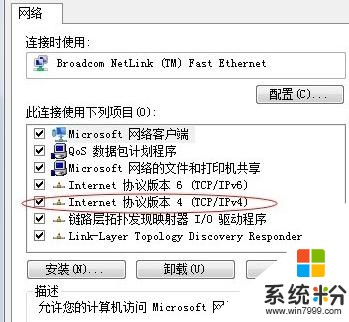
dhcp服务未启动或异常关闭时。在右键我的电脑,依次选择“管理”,“服务和应用程序”将dhcp client 服务设置为自动。
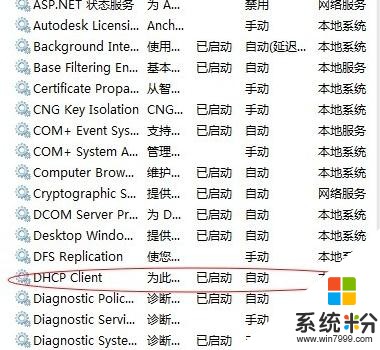
禁用本地连接网卡,然后重启。在自动获取IP情况下会获得IP重置,一般修复即为此操作。如果本地连接和无线网络连接同时启用,并且都可连接上网的情况下建议禁用一个,否则在使用过程中会造成网卡选择而造成短时间掉线。
在 运行中输入CMD,执行ipconfig/all命令,查看当前电脑IP及相关服务启用情况,如果IP为169开头的IP,说明电脑根本未和DHCP服务器连接成功,可能由以下原因造成:一、防火墙阻碍了电脑与DHCP服务器通信,设置防火墙或关闭防火墙。二、网卡驱动出现问题,此时自己的MAC地址全部为0,需要重新安装网卡驱动。三、线路或网卡连接问题,如果是这个问题而又未显示网络电缆已拔出,说明网线在和电脑、路由、或中间连接位置出现接触不良。请逐一检查。四、硬件问题,网线或者网卡出现问题。此时需要更换出现问题的相关硬件。(若怀疑为第4个原因时,请仔细核实确认,可以换一根网线或者用同局域网可以正常上网的其他网线连接来确认究竟是网卡还是网线的问题)。
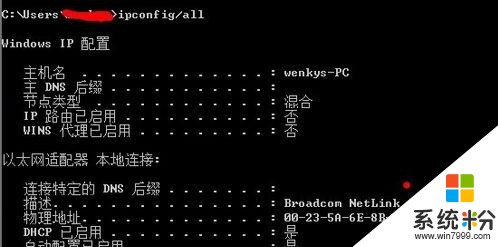
网卡不能绑定IP造成的网络连接受限。同方法一,在TCP/IP协议中将IP地址填写为192.168.0.1,子网掩码为:255.255.255.0。其他不用填写,如果加入工作组或域,根据情况填写。

本地连接显示受限制,但可以上网。这个问题在网络连接-本地连接的设置里把无法连接时通知我的选项去掉即可。
下面给出一组常用的IP地址,在一时无法获得IP地址时可以参照使用:
IP:192.168.1.100~255
子网掩码:255.255.255.0
默认网关:192.168.1.1
DNS服务器(B):202.103.24.68
DNS服务器(E):202.103.44.150
点击下页进入>>>台式电脑连接的方法 共2页: 上一页12下一页
以上就是台式电脑无法连接网络的解决方法,怎么解决台式电脑无法连接网络教程,希望本文中能帮您解决问题。
电脑软件热门教程
- 1 手机怎么直接读取优盘 手机直接读取优盘的方法
- 2 怎么解决打开软件提示缺失某些dll文件 解决打开软件提示缺失某些dll文件的方法
- 3 如何整合多个excel表格 Excel中多个工作表合并成一个的方法
- 4手机文件上传电脑 手机通过USB线传送文件到电脑的方法
- 5火狐浏览器设置internet选项 怎样进入火狐浏览器的Internet选项
- 6怎么样使用手机远程控制电脑 手机远程控制电脑的方法
- 7苹果鼠标如何使用右键 怎样在苹果鼠标上设置右键使用
- 8网页不能正常显示图片或显示不完整怎么办? 网页不能正常显示图片或显示不完整如何解决?
- 9Tablet PC输入面板怎么关闭|Tablet PC输入面板关闭方法
- 10网站外链做达到秒收的方法 网站外链怎么做达到秒收?外链如何发才有效果?
